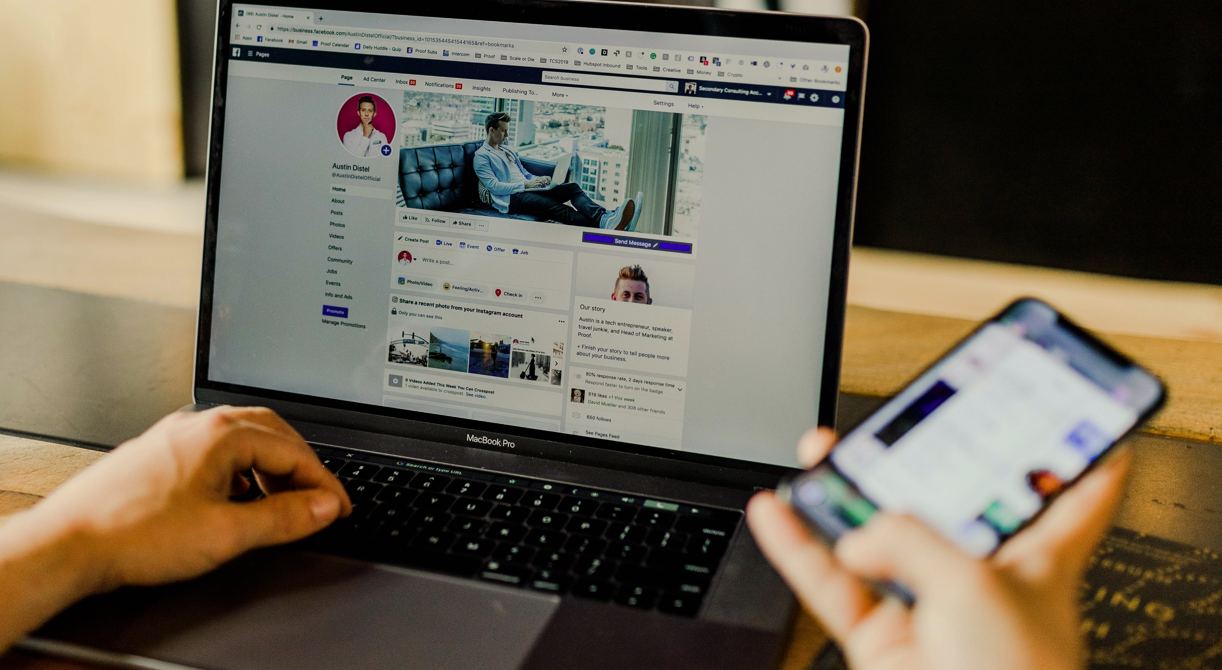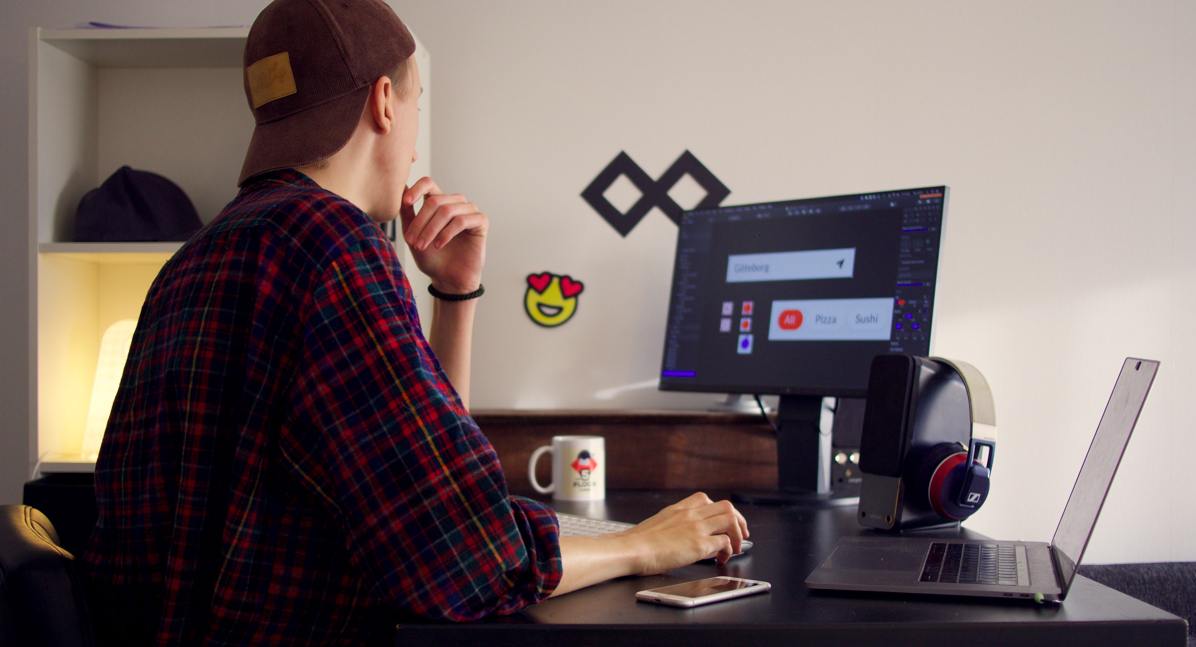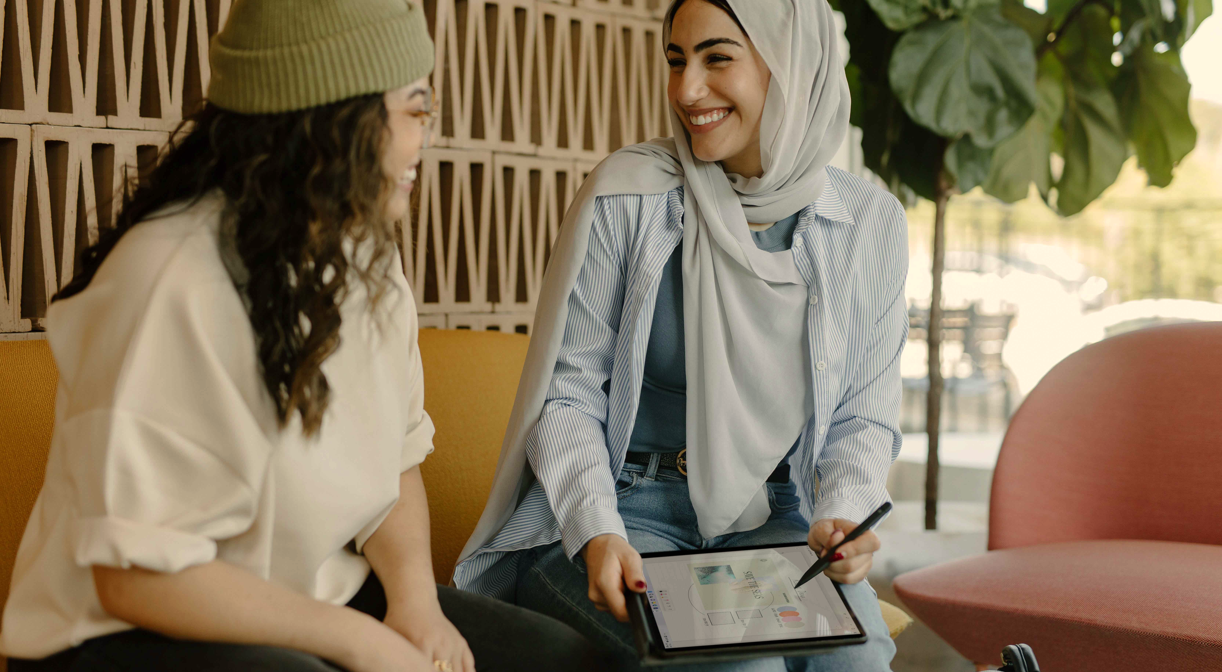Tokobuku.co.id – Fanspage Facebook merupakan fitur yang disediakan oleh Facebook untuk menunjang bisnis. Selain untuk bisnis, Fanspage juga bisa kamu gunakan untuk komunitas atau tokoh.
Fanspage yang sudah besar, biasanya dikelola oleh beberapa admin.
Juga pada bisnis, pengelolaan akun fanspage akan lebih efektif jika dikelola oleh banyak admin.
Tiap admin dapat memiliki peran yang berbeda. Bisa sebagai Editor, Analis, Pengiklan dan bisa juga sebagai moderator.
Dengan pembagian peran tersebut, pengelolaan fanspage menjadi lebih terarah. Dan jelas tugas masing-masing admin.
Hasilnya, bisnis di fanspage dapat kamu kontrol perkembangannya.
Lalu, bagaimana cara menambahkan admin pada halaman Facebook?
Tips Lainnya: Cara Memilih Hosting Terbaik untuk Website
Berikut ini adalah panduan cara menambahkan admin di Fanspage Facebook:
1. Login ke Halaman Fanspage
Langkah pertama, pastinya kamu harus login dulu ke halaman fanspage yang akan kamu tambahkan adminnya.
Setelah login, pastikan akun Facebook yang akan kamu jadikan admin menyukai halaman fanspage tersebut. (Intinya calan admin harus Like dulu fanspage tersebut).
Satu lagi, untuk mempermudah, calon admin harus berteman dengan akun admin utama.
2. Masuk Ke Halaman Pengaturan
Padah langkah dua, kamu harus masuk ke halaman Pengaturan. Menunya ada di bagian pojok atas sebelah kanan.
3. Masuk Ke Menu Peran Halaman
Langkah berikutnya masuk ke menu Peran Halaman.
4. Tambahkan Admin Baru
Berikutnya cara menambahkan admin di fanspage. Kamu bisa memilih level admin yang akan kamu tambahkan. Di sini kamu bisa memilih
- Admin
- Editor
- Moderator
- Pengiklan
- Analis
Penjelasan terkait fungsi level admin ini, akan kami jelaskan pada poin berikutnya (di bawah).
Lanjut, saya menambahkan “Editor”.
- Ketik nama akun yang akan kamu tambahkan sebagai Editor.
- Jika sudah, selanjutnya klik tombol tambahkan
- Pada tahap ini kamu diminta memasukan kata sandi. Seperti pada gambar di bawah. Masukan kata sandi akun kamu.
- Terakhir klik tombol Kirim.
Sekarang sudah ada dua admin pada fanspage. Satu sebagai admin utama, dan yang baru kamu tambahkan sebagai “Editor”.
Terakhir, akun yang kamu tambahkan sebagai Editor/Admin kamu harus mengkonfirmasi undangan tersebut. Caranya dengan membuka akun tersebut. Lalu konfirmasi.
Selamat, sekarang fanspage tersebut sudah memiliki dua admin.
Baca Juga: 8 Makanan Khas Semarang Paling Terkenal Kelezatannya
5. Penjelasan Level Admin
Penjelasan level admin ini saya ambil langsung dari Facebook. Berikut penjelasan level admin
ADMIN
Bisa mengelola semua aspek Halaman. Dia bisa menerbitkan dan mengirim pesan Messenger sebagai Halaman, menanggapi dan menghapus komentar di Halaman, memposting dari Instagram ke Facebook, membuat iklan, melihat siapa yang membuat postingan atau komentar, melihat insight, dan menetapkan peran Halaman. Jika akun Instagram terhubung ke Halaman, dia bisa menanggapi dan menghapus komentar, mengirim pesan Direct, menyinkronkan info kontak bisnis, dan membuat iklan.
EDITOR
Bisa menerbitkan konten dan mengirim pesan Messenger sebagai Halaman, menanggapi dan menghapus komentar di Halaman, membuat iklan, melihat siapa yang membuat postingan atau komentar, memposting dari Instagram ke Facebook, dan melihat insight. Jika akun Instagram terhubung ke Halaman, dia bisa menanggapi dan menghapus komentar, mengirim pesan Direct, menyinkronkan info kontak bisnis, dan membuat iklan.
MODERATOR
Bisa mengirim pesan Messenger sebagai Halaman, menanggapi dan menghapus komentar di Halaman, membuat iklan, melihat siapa yang membuat postingan atau komentar, dan melihat insight. Jika akun Instagram terhubung ke Halaman, dia bisa menanggapi komentar Instagram, mengirim pesan Direct, dan membuat iklan.
PENGIKLAN
Bisa membuat iklan, melihat siapa yang membuat postingan atau komentar, dan melihat insight. Jika akun Instagram terhubung ke Halaman, dia bisa membuat iklan.
ANALIS
Dapat melihat admin mana yang membuat postingan atau komentar dan melihat wawasan.
6. Penutup
Itulah bahasan terkait cara menambahkan admin di halaman Facebook, alias cara menambahkan admin di Fanspage Facebook. Kamu bisa mengikuti langkah-langkahnya secara perlahan. Selanjutnya tinggal kamu praktikan pastikan tidak ada step yang terlewat. Selamat mencoba, semoga berhasil.
Artikel Lainnya: 8 Model Cincin Emas Terbaru Mewah dan Elegan